Matplotlib默认颜色:如何轻松掌握和应用
Matplotlib是Python中最流行的数据可视化库之一,它提供了一套默认的颜色方案,使得用户在创建图表时能够快速、方便地应用各种颜色。本文将深入探讨Matplotlib的默认颜色系统,包括其原理、使用方法以及如何自定义和扩展这些颜色。我们将通过多个实例来展示如何在不同类型的图表中应用这些颜色,以及如何根据需求进行调整和优化。
1. Matplotlib默认颜色简介
Matplotlib的默认颜色系统是经过精心设计的,旨在为用户提供一组视觉上协调、易于区分的颜色。这些颜色不仅适用于各种类型的图表,还考虑到了色盲友好性。默认情况下,Matplotlib使用一组预定义的颜色循环,这些颜色会在绘图时自动循环使用。
让我们首先看一个简单的例子,展示Matplotlib默认颜色的基本使用:
import matplotlib.pyplot as plt
# 创建数据
x = [1, 2, 3, 4, 5]
y1 = [1, 4, 9, 16, 25]
y2 = [1, 8, 27, 64, 125]
y3 = [1, 16, 81, 256, 625]
# 绘制多条线
plt.plot(x, y1, label='y = x^2')
plt.plot(x, y2, label='y = x^3')
plt.plot(x, y3, label='y = x^4')
plt.title('Default Colors in Matplotlib - how2matplotlib.com')
plt.xlabel('X axis')
plt.ylabel('Y axis')
plt.legend()
plt.show()
Output:
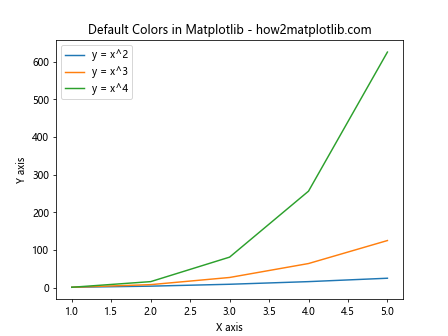
在这个例子中,我们绘制了三条线,每条线都使用了Matplotlib的默认颜色。第一条线是蓝色,第二条是橙色,第三条是绿色。这些颜色是自动分配的,无需我们手动指定。
2. Matplotlib默认颜色列表
Matplotlib提供了一个默认的颜色循环,包含以下颜色:
- 蓝色 (#1f77b4)
- 橙色 (#ff7f0e)
- 绿色 (#2ca02c)
- 红色 (#d62728)
- 紫色 (#9467bd)
- 棕色 (#8c564b)
- 粉色 (#e377c2)
- 灰色 (#7f7f7f)
- 黄绿色 (#bcbd22)
- 青色 (#17becf)
这些颜色被设计成易于区分,并且在大多数情况下能够很好地搭配。让我们通过一个柱状图来展示这些颜色:
import matplotlib.pyplot as plt
# 创建数据
categories = ['A', 'B', 'C', 'D', 'E', 'F', 'G', 'H', 'I', 'J']
values = [10, 20, 30, 40, 50, 60, 70, 80, 90, 100]
# 创建柱状图
plt.figure(figsize=(12, 6))
bars = plt.bar(categories, values)
# 为每个柱子设置默认颜色
for i, bar in enumerate(bars):
bar.set_color(plt.rcParams['axes.prop_cycle'].by_key()['color'][i])
plt.title('Matplotlib Default Colors - how2matplotlib.com')
plt.xlabel('Categories')
plt.ylabel('Values')
plt.show()
Output:
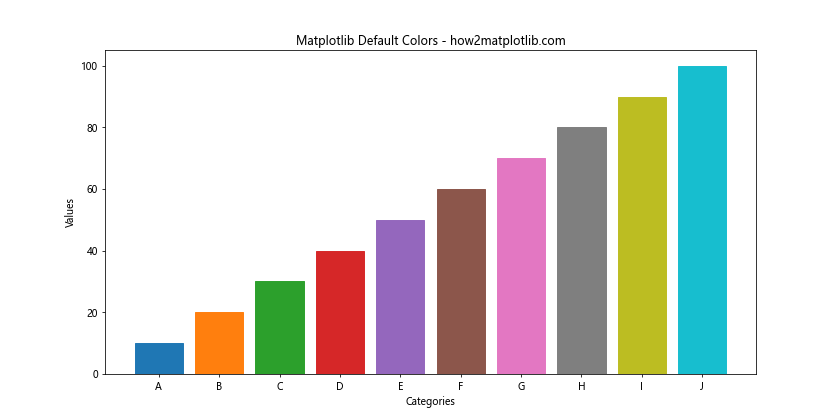
在这个例子中,我们创建了一个包含10个类别的柱状图,每个柱子都使用了Matplotlib默认颜色循环中的一种颜色。通过这种方式,我们可以直观地看到所有默认颜色。
3. 使用颜色名称
除了自动分配颜色外,Matplotlib还允许我们使用颜色名称来指定颜色。Matplotlib支持多种颜色名称,包括基本颜色名称(如’red’、’green’、’blue’等)和更具体的颜色名称(如’lightblue’、’darkgreen’等)。
以下是一个使用颜色名称的例子:
import matplotlib.pyplot as plt
# 创建数据
x = [1, 2, 3, 4, 5]
y1 = [1, 4, 9, 16, 25]
y2 = [1, 8, 27, 64, 125]
y3 = [1, 16, 81, 256, 625]
# 使用颜色名称绘制线条
plt.plot(x, y1, color='red', label='y = x^2')
plt.plot(x, y2, color='darkblue', label='y = x^3')
plt.plot(x, y3, color='limegreen', label='y = x^4')
plt.title('Using Color Names in Matplotlib - how2matplotlib.com')
plt.xlabel('X axis')
plt.ylabel('Y axis')
plt.legend()
plt.show()
Output:
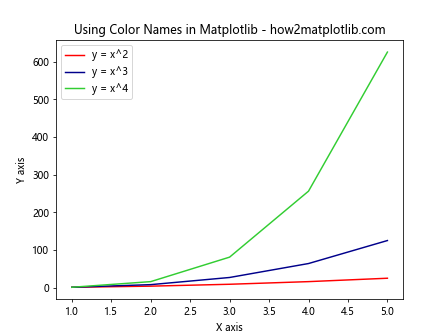
在这个例子中,我们使用了’red’、’darkblue’和’limegreen’这三个颜色名称来指定线条的颜色。这种方法使得颜色选择更加直观和灵活。
4. 使用十六进制颜色代码
对于需要更精确控制颜色的情况,Matplotlib支持使用十六进制颜色代码。这种方法允许我们指定任何RGB颜色。
下面是一个使用十六进制颜色代码的例子:
import matplotlib.pyplot as plt
# 创建数据
labels = ['A', 'B', 'C', 'D']
sizes = [15, 30, 45, 10]
# 使用十六进制颜色代码
colors = ['#ff9999', '#66b3ff', '#99ff99', '#ffcc99']
# 创建饼图
plt.pie(sizes, labels=labels, colors=colors, autopct='%1.1f%%', startangle=90)
plt.axis('equal')
plt.title('Pie Chart with Hex Color Codes - how2matplotlib.com')
plt.show()
Output:
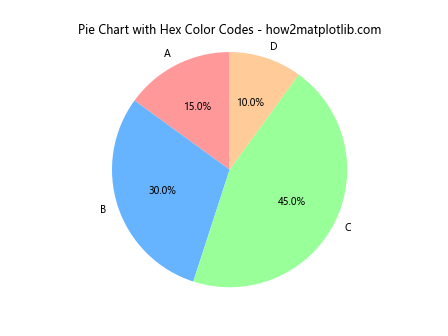
在这个饼图例子中,我们使用了四个自定义的十六进制颜色代码。这种方法让我们能够精确地控制每个扇区的颜色。
5. 使用RGB元组
Matplotlib还支持使用RGB元组来指定颜色。每个元素的值范围是0到1。这种方法特别适合需要程序化生成颜色的场景。
以下是一个使用RGB元组的例子:
import matplotlib.pyplot as plt
import numpy as np
# 创建数据
x = np.linspace(0, 10, 100)
y1 = np.sin(x)
y2 = np.cos(x)
y3 = np.tan(x)
# 使用RGB元组指定颜色
plt.plot(x, y1, color=(0.8, 0.2, 0.1), label='sin(x)')
plt.plot(x, y2, color=(0.1, 0.6, 0.8), label='cos(x)')
plt.plot(x, y3, color=(0.2, 0.8, 0.2), label='tan(x)')
plt.title('Trigonometric Functions with RGB Colors - how2matplotlib.com')
plt.xlabel('X axis')
plt.ylabel('Y axis')
plt.legend()
plt.grid(True)
plt.show()
Output:
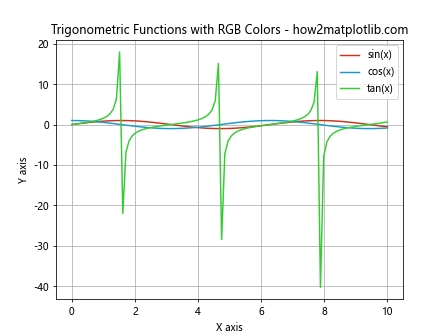
在这个例子中,我们使用RGB元组为三个三角函数的图像指定了不同的颜色。这种方法让我们能够精确地控制颜色的红、绿、蓝分量。
6. 使用颜色映射(Colormap)
颜色映射是Matplotlib中另一个强大的颜色工具,它允许我们根据数据值自动分配颜色。这在绘制热图、等高线图或需要表示连续数据的场景中特别有用。
让我们看一个使用颜色映射的例子:
import matplotlib.pyplot as plt
import numpy as np
# 创建数据
x = np.linspace(-2, 2, 100)
y = np.linspace(-2, 2, 100)
X, Y = np.meshgrid(x, y)
Z = np.sin(np.sqrt(X**2 + Y**2))
# 创建等高线图并使用颜色映射
plt.figure(figsize=(10, 8))
contour = plt.contourf(X, Y, Z, 20, cmap='viridis')
plt.colorbar(contour)
plt.title('Contour Plot with Colormap - how2matplotlib.com')
plt.xlabel('X axis')
plt.ylabel('Y axis')
plt.show()
Output:
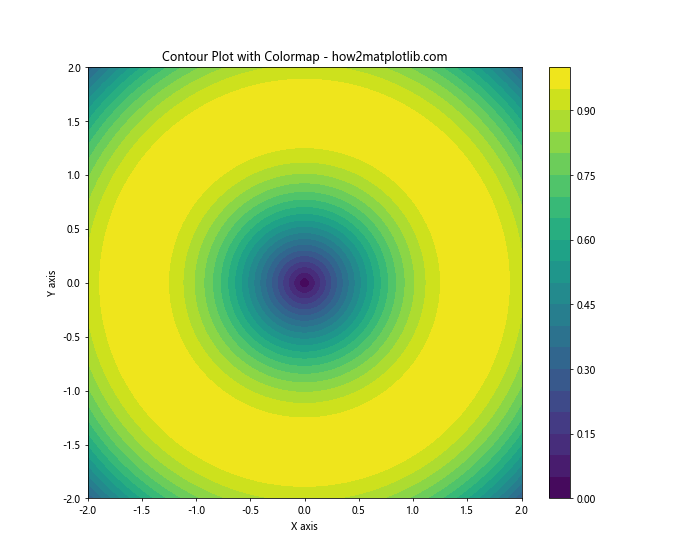
在这个例子中,我们创建了一个等高线图,并使用’viridis’颜色映射来表示Z值的变化。颜色映射自动将不同的颜色分配给不同的Z值范围,使得数据的变化更加直观。
7. 自定义颜色循环
虽然Matplotlib的默认颜色循环已经很好用,但有时我们可能需要自定义颜色循环以满足特定需求。我们可以通过设置plt.rcParams['axes.prop_cycle']来实现这一点。
下面是一个自定义颜色循环的例子:
import matplotlib.pyplot as plt
import numpy as np
# 自定义颜色循环
custom_colors = ['#1a9850', '#91cf60', '#d9ef8b', '#fee08b', '#fc8d59', '#d73027']
plt.rcParams['axes.prop_cycle'] = plt.cycler(color=custom_colors)
# 创建数据
x = np.linspace(0, 10, 100)
for i in range(6):
plt.plot(x, np.sin(x + i), label=f'Line {i+1}')
plt.title('Custom Color Cycle - how2matplotlib.com')
plt.xlabel('X axis')
plt.ylabel('Y axis')
plt.legend()
plt.show()
Output:
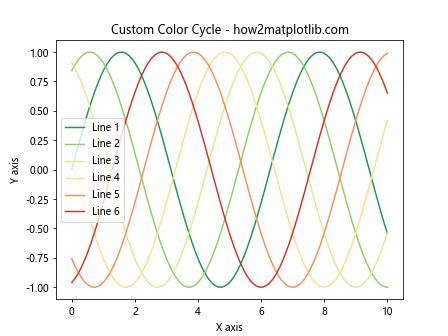
在这个例子中,我们定义了一个包含6种颜色的自定义颜色循环,并将其应用到图表中。这些颜色会循环使用,直到所有数据系列都被绘制。
8. 使用透明度
Matplotlib允许我们为颜色添加透明度,这在需要显示重叠数据或创建水印效果时非常有用。透明度值范围从0(完全透明)到1(完全不透明)。
以下是一个使用透明度的例子:
import matplotlib.pyplot as plt
import numpy as np
# 创建数据
x = np.linspace(0, 10, 100)
y1 = np.sin(x)
y2 = np.cos(x)
# 绘制带有透明度的区域
plt.fill_between(x, y1, alpha=0.3, color='blue', label='sin(x) area')
plt.fill_between(x, y2, alpha=0.3, color='red', label='cos(x) area')
plt.plot(x, y1, color='blue', label='sin(x)')
plt.plot(x, y2, color='red', label='cos(x)')
plt.title('Using Transparency in Matplotlib - how2matplotlib.com')
plt.xlabel('X axis')
plt.ylabel('Y axis')
plt.legend()
plt.grid(True)
plt.show()
Output:
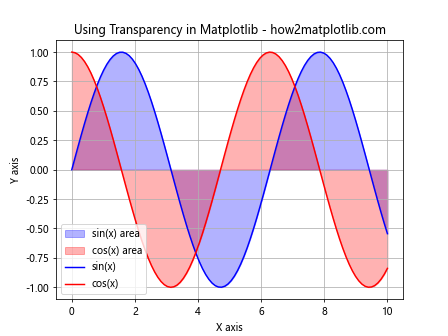
在这个例子中,我们使用fill_between函数绘制了两个带有透明度的区域,使得重叠部分的颜色可以混合,从而更好地展示两个函数的关系。
9. 使用颜色渐变
颜色渐变可以用来表示连续变化的数据或创建视觉上吸引人的效果。Matplotlib提供了多种方法来创建颜色渐变。
让我们看一个使用颜色渐变的散点图例子:
import matplotlib.pyplot as plt
import numpy as np
# 创建数据
np.random.seed(42)
x = np.random.rand(100)
y = np.random.rand(100)
colors = np.random.rand(100)
sizes = 1000 * np.random.rand(100)
# 创建散点图,使用颜色渐变
plt.scatter(x, y, c=colors, s=sizes, alpha=0.5, cmap='viridis')
plt.colorbar()
plt.title('Scatter Plot with Color Gradient - how2matplotlib.com')
plt.xlabel('X axis')
plt.ylabel('Y axis')
plt.show()
Output:
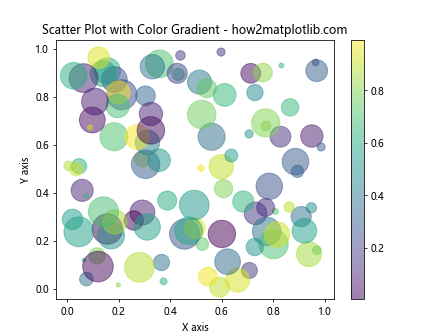
在这个例子中,我们创建了一个散点图,其中点的颜色根据colors数组中的值进行渐变,使用’viridis’颜色映射。点的大小也根据sizes数组变化。这种方法可以在一个图表中同时展示多个维度的数据。
10. 使用样式表
Matplotlib提供了多种预定义的样式表,可以快速改变整个图表的外观,包括颜色方案。这些样式表可以通过plt.style.use()函数来应用。
以下是一个使用样式表的例子:
import matplotlib.pyplot as plt
import numpy as np
# 使用'ggplot'样式
plt.style.use('ggplot')
# 创建数据
x = np.linspace(0, 10, 100)
y1 = np.sin(x)
y2 = np.cos(x)
y3 = np.tan(x)
# 绘制图表
plt.plot(x, y1, label='sin(x)')
plt.plot(x, y2, label='cos(x)')
plt.plot(x, y3, label='tan(x)')
plt.title('Using Style Sheets in Matplotlib - how2matplotlib.com')
plt.xlabel('X axis')
plt.ylabel('Y axis')
plt.legend()
plt.show()
Output:
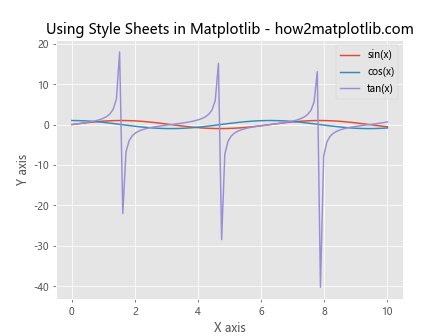
在这个例子中,我们使用了’ggplot’样式,这会改变整个图表的外观,包括背景色、网格线和默认颜色循环。这种方法可以快速地为图表应用一致的视觉风格。
11. 为不同图表元素设置颜色
在Matplotlib中,我们可以为图表的各个元素单独设置颜色,包括轴、标题、标签等。这使得我们可以创建更加个性化和专业的图表。
让我们看一个例子,展示如何为不同的图表元素设置颜色:
import matplotlib.pyplot as plt
import numpy as np
# 创建数据
x = np.linspace(0, 10, 100)
y = np.sin(x)
# 创建图表并设置颜色
fig, ax = plt.subplots()
ax.plot(x, y, color='#FF5733')
# 设置标题颜色
ax.set_title('Customizing Colors of Chart Elements - how2matplotlib.com', color='#3498DB')
# 设置x轴和y轴标签颜色
ax.set_xlabel('X axis', color='#2ECC71')
ax.set_ylabel('Y axis', color='#9B59B6')
# 设置刻度标签颜色
ax.tick_params(axis='x', colors='#E74C3C')
ax.tick_params(axis='y', colors='#F39C12')
# 设置背景色
ax.set_facecolor('#ECF0F1')
plt.show()
Output:
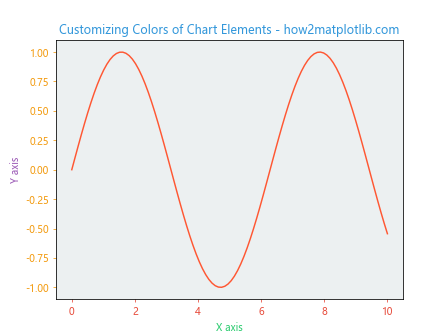
在这个例子中,我们为图表的不同部分设置了不同的颜色,包括线条、标题、轴标签、刻度标签和背景。这种方法可以帮助我们创建视觉上更加吸引人和信息丰富的图表。
12. 使用颜色循环器
Matplotlib的颜色循环器(color cycler)是一个强大的工具,它允许我们更灵活地控制颜色的循环使用。我们可以创建自定义的颜色循环器,并将其应用到图表中。
以下是一个使用自定义颜色循环器的例子:
import matplotlib.pyplot as plt
from cycler import cycler
import numpy as np
# 创建自定义颜色循环器
custom_cycler = cycler(color=['#1f77b4', '#ff7f0e', '#2ca02c', '#d62728', '#9467bd'])
# 创建数据
x = np.linspace(0, 10, 100)
fig, ax = plt.subplots()
# 应用自定义颜色循环器
ax.set_prop_cycle(custom_cycler)
# 绘制多条线
for i in range(5):
ax.plot(x, np.sin(x + i), label=f'Line {i+1}')
ax.set_title('Using Color Cycler in Matplotlib - how2matplotlib.com')
ax.set_xlabel('X axis')
ax.set_ylabel('Y axis')
ax.legend()
plt.show()
Output:
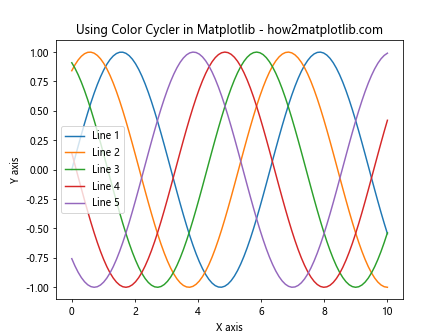
在这个例子中,我们创建了一个包含5种颜色的自定义颜色循环器,并将其应用到图表中。这些颜色会按顺序循环使用,为每条线分配不同的颜色。
13. 使用颜色归一化
在处理连续数据时,我们可能需要将数据值映射到颜色范围。Matplotlib提供了颜色归一化(color normalization)功能,可以帮助我们实现这一点。
让我们看一个使用颜色归一化的例子:
import matplotlib.pyplot as plt
import numpy as np
from matplotlib.colors import Normalize
# 创建数据
x = np.linspace(0, 10, 100)
y = np.linspace(0, 10, 100)
X, Y = np.meshgrid(x, y)
Z = np.sin(X) * np.cos(Y)
# 创建颜色归一化对象
norm = Normalize(vmin=-1, vmax=1)
# 创建等高线图并使用颜色归一化
plt.figure(figsize=(10, 8))
contour = plt.contourf(X, Y, Z, 20, cmap='coolwarm', norm=norm)
plt.colorbar(contour)
plt.title('Contour Plot with Color Normalization - how2matplotlib.com')
plt.xlabel('X axis')
plt.ylabel('Y axis')
plt.show()
Output:
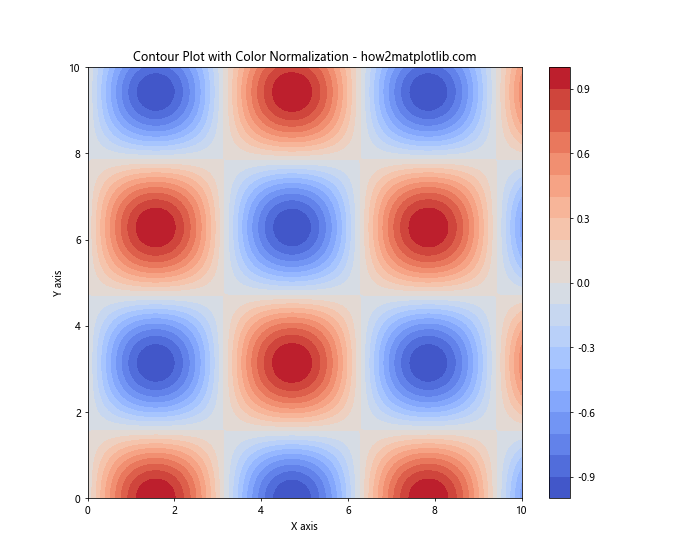
在这个例子中,我们使用Normalize对象将Z值范围(-1到1)映射到颜色映射的全范围。这确保了颜色分布均匀,并且可以直观地比较不同区域的值。
14. 使用离散颜色映射
有时我们需要为离散的类别数据分配颜色。Matplotlib提供了离散颜色映射功能,可以帮助我们实现这一点。
以下是一个使用离散颜色映射的例子:
import matplotlib.pyplot as plt
import numpy as np
# 创建数据
categories = ['A', 'B', 'C', 'D', 'E']
values = [23, 45, 56, 78, 32]
# 创建离散颜色映射
cmap = plt.cm.get_cmap('Set3')
colors = cmap(np.linspace(0, 1, len(categories)))
# 创建柱状图
plt.bar(categories, values, color=colors)
plt.title('Bar Chart with Discrete Color Map - how2matplotlib.com')
plt.xlabel('Categories')
plt.ylabel('Values')
# 添加颜色图例
for i, category in enumerate(categories):
plt.bar(0, 0, color=colors[i], label=category)
plt.legend(title='Categories', loc='upper right')
plt.show()
Output:
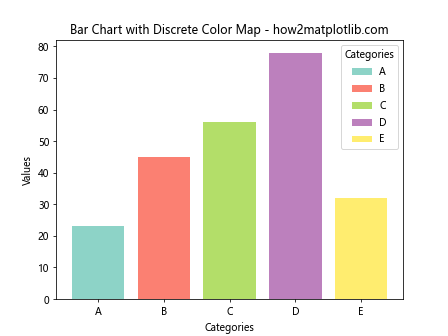
在这个例子中,我们使用’Set3’颜色映射为每个类别分配了不同的颜色。这种方法特别适合表示离散的类别数据。
15. 使用颜色混合
Matplotlib允许我们混合不同的颜色来创建新的颜色。这在需要创建特定色调或表示数据的中间值时非常有用。
让我们看一个使用颜色混合的例子:
import matplotlib.pyplot as plt
import matplotlib.colors as mcolors
# 定义要混合的颜色
color1 = '#FF0000' # 红色
color2 = '#0000FF' # 蓝色
# 创建混合颜色
mixed_color = mcolors.to_rgba(color1)[:3] + mcolors.to_rgba(color2)[:3]
mixed_color = tuple(x / 2 for x in mixed_color)
# 创建图表
fig, (ax1, ax2, ax3) = plt.subplots(1, 3, figsize=(12, 4))
# 绘制原始颜色和混合颜色
ax1.add_patch(plt.Rectangle((0, 0), 1, 1, color=color1))
ax1.set_title('Color 1')
ax2.add_patch(plt.Rectangle((0, 0), 1, 1, color=color2))
ax2.set_title('Color 2')
ax3.add_patch(plt.Rectangle((0, 0), 1, 1, color=mixed_color))
ax3.set_title('Mixed Color')
for ax in (ax1, ax2, ax3):
ax.set_xticks([])
ax.set_yticks([])
plt.suptitle('Color Mixing in Matplotlib - how2matplotlib.com')
plt.show()
在这个例子中,我们混合了红色和蓝色来创建一个新的颜色。这种技术可以用来创建更丰富的颜色方案或表示数据的中间状态。
16. 使用颜色映射创建渐变背景
我们可以使用颜色映射来创建渐变背景,这可以为图表添加额外的视觉吸引力或表示背景数据。
以下是一个创建渐变背景的例子:
import matplotlib.pyplot as plt
import numpy as np
# 创建数据
x = np.linspace(0, 10, 100)
y = np.sin(x)
# 创建图表
fig, ax = plt.subplots(figsize=(10, 6))
# 创建渐变背景
gradient = np.linspace(0, 1, 256).reshape(1, -1)
ax.imshow(gradient, cmap='coolwarm', aspect='auto', extent=[0, 10, -1.5, 1.5])
# 绘制数据
ax.plot(x, y, color='white', linewidth=2)
ax.set_title('Gradient Background using Colormap - how2matplotlib.com')
ax.set_xlabel('X axis')
ax.set_ylabel('Y axis')
plt.show()
Output:
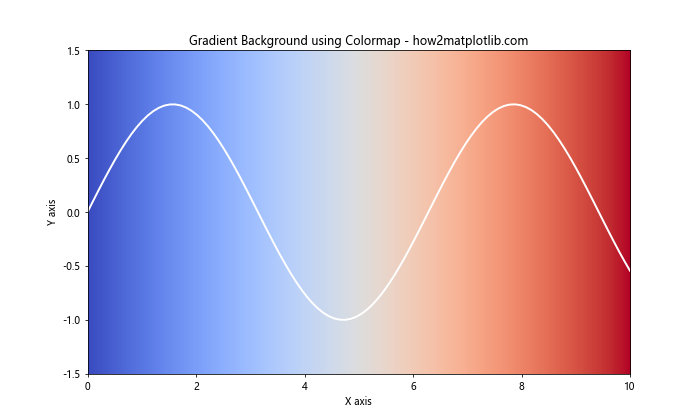
在这个例子中,我们使用’coolwarm’颜色映射创建了一个从蓝色到红色的渐变背景。这种技术可以用来创建视觉上吸引人的图表或表示背景趋势。
结论
Matplotlib的默认颜色系统为数据可视化提供了强大而灵活的工具。从简单的默认颜色循环到复杂的自定义颜色方案,Matplotlib都能满足各种需求。通过本文介绍的各种技术,包括使用颜色名称、十六进制代码、RGB元组、颜色映射、透明度、渐变等,我们可以创建既美观又信息丰富的图表。
掌握这些颜色使用技巧不仅可以提高图表的视觉吸引力,还能更有效地传达数据中的信息和模式。无论是进行科学研究、数据分析还是创建报告,熟练运用Matplotlib的颜色功能都将大大提升我们的数据可视化能力。
记住,好的数据可视化不仅仅是about美观,更重要的是清晰、准确地传达信息。因此,在选择和应用颜色时,始终要考虑你的目标受众和数据的本质。通过实践和经验,你将能够创建出既美观又有效的数据可视化作品。
 极客教程
极客教程